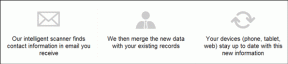ใช้ JPGFileBinder เพื่อซ่อนไฟล์ภายในรูปภาพ JPEG ได้อย่างง่ายดาย
เบ็ดเตล็ด / / February 11, 2022
เราคุยกันถึงวิธีการ ซ่อนไฟล์ภายในภาพ JPEG/GIF/PNG ในพีซีที่ใช้ Windows ในบทความก่อนหน้า วิธีการนี้ไม่ยากแต่มีความยุ่งยากอยู่บ้าง รวมถึงการสร้างโฟลเดอร์ใหม่และคัดลอกไฟล์ผ่านบรรทัดคำสั่ง
มีเครื่องมือที่เรียกว่า JPGไฟล์Binder ซึ่งสามารถนำไปใช้ในวัตถุประสงค์เดียวกันได้ ซอฟต์แวร์นี้เป็นแบบพกพาและไม่ต้องติดตั้ง คุณสามารถซ่อนไฟล์ภายในภาพ JPEG ได้อย่างง่ายดายโดยใช้เครื่องมือนี้ สิ่งที่คุณต้องทำคือดาวน์โหลดไฟล์ zip แตกไฟล์ JPG+FileBinder.exe ในคอมพิวเตอร์ของคุณ และซ่อนไฟล์โดยใช้ขั้นตอนไม่กี่ขั้นตอน
นี่คือคำแนะนำทีละขั้นตอนในการดำเนินการ
1. รวบรวมไฟล์ที่คุณต้องการซ่อนไว้ในโฟลเดอร์เดียว เนื่องจากคุณจะต้องบีบอัดไฟล์ให้อยู่ในรูปแบบ .rar หรือ .zip โดยใช้ เครื่องมือบีบอัดไฟล์.
2. ดับเบิลคลิกที่ไอคอน JPG+FileBinder.exe
3. กล่องป๊อปอัปขนาดเล็กจะปรากฏขึ้น คลิกที่ปุ่ม "รูปภาพ" เพื่อเพิ่มรูปภาพที่คุณต้องการซ่อนไฟล์ คลิกที่ปุ่ม "บีบอัดไฟล์" เพื่อเพิ่มไฟล์ที่คุณบีบอัดในขั้นตอนที่ 1

4. คลิกที่ปุ่ม "ส่งออกไฟล์รูปภาพ" ตอนนี้คุณต้องตั้งชื่อให้กับไฟล์รูปภาพที่ส่งออก ไฟล์ที่ส่งออกนี้จะเป็นไฟล์ภาพลับของคุณ โดยไฟล์บีบอัดทั้งหมดจะถูกซ่อนไว้
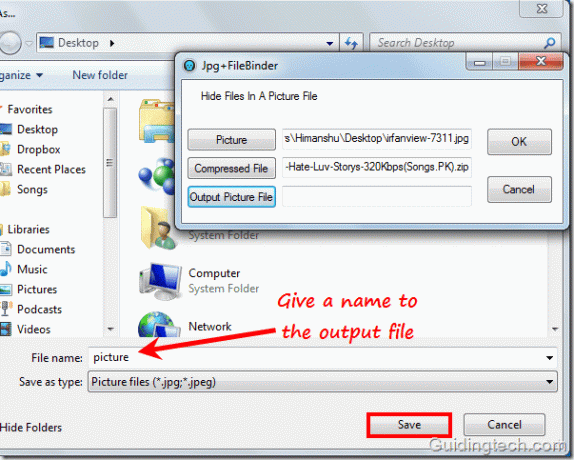
บันทึก: ในตัวอย่าง ฉันตั้งชื่อไฟล์รูปภาพว่า "รูปภาพ" จะถูกบันทึกไว้เป็น picture.jpg คุณสามารถเลือกชื่ออื่นได้อย่างอิสระ
5. ตอนนี้คลิกที่ปุ่มตกลง

6. กล่องแจ้งเตือนขนาดเล็กปรากฏขึ้นเพื่อแจ้งให้คุณทราบว่าไฟล์ถูกผูกไว้
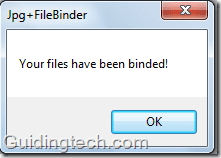
วิธีรับไฟล์ของเรากลับจากภาพ
ในขั้นตอนที่ 5 มีการกำหนดชื่อให้กับไฟล์รูปภาพที่ส่งออก เปลี่ยนชื่อไฟล์รูปภาพที่ส่งออก picture.jpg เป็น picture.zip ตอนนี้เปิดโดยใช้ซอฟต์แวร์บีบอัดไฟล์เช่น Zipgenius, 7Zip, Winrar หรือ แตกไฟล์ออนไลน์โดยใช้ Wobzip.
ดาวน์โหลด JPGไฟล์Blinder [Softpedia ผ่าน การแต่งหน้าของ]
ปรับปรุงล่าสุดเมื่อ 05 กุมภาพันธ์ 2565
บทความข้างต้นอาจมีลิงค์พันธมิตรที่ช่วยสนับสนุน Guiding Tech อย่างไรก็ตาม ไม่กระทบต่อความถูกต้องด้านบรรณาธิการของเรา เนื้อหายังคงเป็นกลางและเป็นของแท้
เธอรู้รึเปล่า
เบราว์เซอร์ของคุณติดตามระบบปฏิบัติการ ที่อยู่ IP เบราว์เซอร์ ปลั๊กอินและโปรแกรมเสริมของเบราว์เซอร์